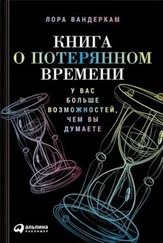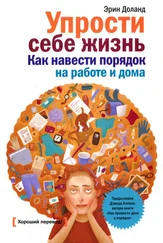Работая с цифровыми материалами, спросите себя: «Изучила ли я все руководства к компьютерным программам? Разбираюсь ли я в том, как экономить время с помощью различных программ и приложений? Храню ли я цифровые данные (документы, музыку, фотографии) таким образом, что мне и другим понятен порядок и система их расположения?»
30 секунд
• Откройте папку «Загрузки» на компьютере и удалите все файлы, которые вы пересохранили в другом месте, либо те, с которыми вы уже поработали и они вам больше не нужны.
• Очистите корзину на рабочем столе и в электронной почте.
• Переместите файлы с рабочего стола в соответствующую папку (или удалите, если они вам не нужны).
• Поставьте теги, ключевые слова или несколько фотографий на обложку папки в приложении с фотографиями, чтобы их было легче найти. Повторяйте эту процедуру до тех пор, пока все папки с фотографиями не окажутся помеченными.
• Удалите из папок с фотографиями все снимки плохого качества или те, которые вам не нравятся.
1 минута
• Создайте отдельную папку на рабочем столе, в которую вы сохраняете документы по текущему рабочему проекту. Или, если проект уже закончен, удалите эту папку с рабочего стола.
• Отсканируйте один-два документа и сохраните их в соответствующие папки. По возможности уничтожьте оригиналы.
• Откройте вкладку «Об этом компьютере» (или похожую), где можно найти информацию о том, какие типы файлов занимают на вашем компьютере больше всего места и сколько свободного места у вас остается. Запишите эту информацию и сохраните ее для выполнения третьего пункта из раздела «15 минут».
• Если у вас есть смартфон, подключите его к компьютеру, продублируйте и синхронизируйте данные или удалите с телефона все ненужные приложения и некачественные фотографии.
• Если у вас есть планшет, подключите его к компьютеру, продублируйте и синхронизируйте данные. Если планшет и есть ваш основной компьютер, залейте данные в любой онлайн-сервис (например, iCloud для продукции Mac, OneDrive для Windows, My Backup Pro для Android).
5 минут
• Установите таймер и поработайте с цифровыми документами, чтобы найти, что можно удалить или переместить в другую папку. Отсортируйте файлы по дате последнего открытия, чтобы увидеть, какие файлы вы не использовали очень давно.
• Зарегистрируйтесь на www.unroll.me, чтобы отписаться от спама и сократить все рассылки с промопредложениями до одного письма в неделю или в день.
• Ответьте на максимальное количество писем за пять минут. Если какие-то письма требуют от вас конкретных действий, запишите себе, когда именно вам нужно сделать эти дела.
• Продублируйте информацию с жестких дисков компьютера на внешний жесткий диск и в онлайн-сервисы. Как минимум раз в неделю дублируйте информацию с компьютера на внешний жесткий диск и храните его в безопасном месте подальше от магнитного воздействия. Затем установите автоматическое копирование либо копируйте вручную в конце каждого рабочего дня. Когда вы начнете дублировать информацию, вам ничего больше не придется делать, кроме как выходить из программы по окончании работы.
• Найдите на своем компьютере документы с конфиденциальной информацией и запишите названия и расположение этих файлов, чтобы позднее обеспечить им более надежную защиту.
15 минут
• Поработайте со старыми письмами из своей электронной почты, просмотрите, заархивируйте и/или удалите их. Установите автоматическую архивацию для электронной почты старше двух месяцев.
• Установите автоматические настройки для своей электронной почты, чтобы сэкономить время. Прочитайте о своей почтовой программе, чтобы узнать, как автоматизировать действия (например, установить фильтры), выполняемые с письмами, которые регулярно приходят на ваш адрес. Например, если вы часто покупаете вещи онлайн и получаете по почте счета о покупках, можно установить, чтобы эти письма автоматически помечались прочитанными, маркировались как «Счет» и отправлялись в архив или в папку с названием «Счета».
• Переместите все тяжелые файлы (обычно это прежде всего цифровые фотографии, музыка и фильмы) на внешний носитель, чтобы освободить место на компьютере. В зависимости от того, как часто вы выносите компьютер из дома, возможно, лучшим решением станет беспроводной сетевой диск, а может быть, обычный жесткий диск с USB-подключением.
Читать дальше
Конец ознакомительного отрывка
Купить книгу